Wix Blog: adicionar e personalizar um elemento de busca do blog no app Wix
3 min
Neste artigo
- Etapa 1 | Adicione o elemento de busca do blog
- Etapa 2 | Personalize as configurações de busca do blog
- Perguntas frequentes
Adicionar um recurso de busca ao seu blog economiza tempo para seus leitores, especialmente quando estão em movimento. Com uma barra de busca, os membros podem encontrar posts do blog específicos rapidamente. Você também pode personalizar qual conteúdo aparece nos resultados de busca para destacar os posts mais relevantes.
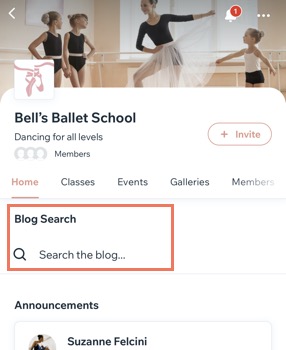
Etapa 1 | Adicione o elemento de busca do blog
Primeiro, adicione o elemento de busca do blog no app Wix. Isso adiciona uma barra de busca que permite que os membros procurem posts específicos do blog.
Para adicionar o elemento de busca do blog:
- Acesse seu site no app Wix.
- Toque em Gerenciar
 na parte inferior.
na parte inferior. - Toque em App mobile.
- Toque em Editar.
- Toque em + Adicionar elemento.
- Toque no ícone Buscar e procure Blog.
- Role para baixo e toque no elemento Busca no blog.
- Adicione o elemento Busca no blog:
- Toque na alavanca Mostrar título do elemento para adicionar a opção de busca à parte superior do seu site nos apps de membros e insira o nome desejado.
- Ajuste as Margens.
- Toque no dropdown Visibilidade e selecione os dispositivos em que você deseja mostrar o elemento.
- Toque no dropdown Local e escolha uma tela.
9. Toque em Adicionar.

Etapa 2 | Personalize as configurações de busca do blog
Depois de adicionar o elemento de busca, abra as Configurações da página no app Wix. Aqui, você pode escolher o que os leitores podem buscar no seu blog e personalizar como os resultados de busca aparecem.
Para personalizar as configurações de pesquisa:
- Acesse seu site no app Wix.
- Toque em Gerenciar
 na parte inferior.
na parte inferior. - Toque em Blog.
- Toque em Configurações da página.
- Toque na aba Busca na parte superior.
- Personalizar suas configurações de busca:
- Toque na alavanca Posts para escolher quais informações mostrar nos posts.
- Toque em Editar ao lado de Informações mostradas nos resultados para escolher o que mostrar.
- Marque as caixas de seleção ao lado dos recursos que você deseja que apareça nos resultados de busca.
- Toque em Salvar.
- Ative as alavancas para definir o que seus leitores podem buscar: Categorias, Tags e Escritores.
- Toque na alavanca Posts para escolher quais informações mostrar nos posts.
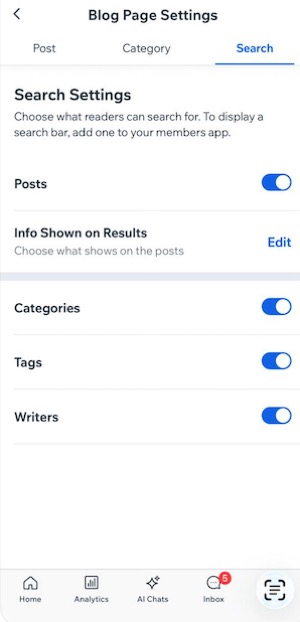
Perguntas frequentes
Clique nas perguntas abaixo para saber mais sobre o que você pode fazer com seu blog.
Como posso ver as estatísticas das visualizações, compartilhamentos e curtidas do meu post?
Posso substituir uma imagem no post do meu blog por uma imagem de capa?


